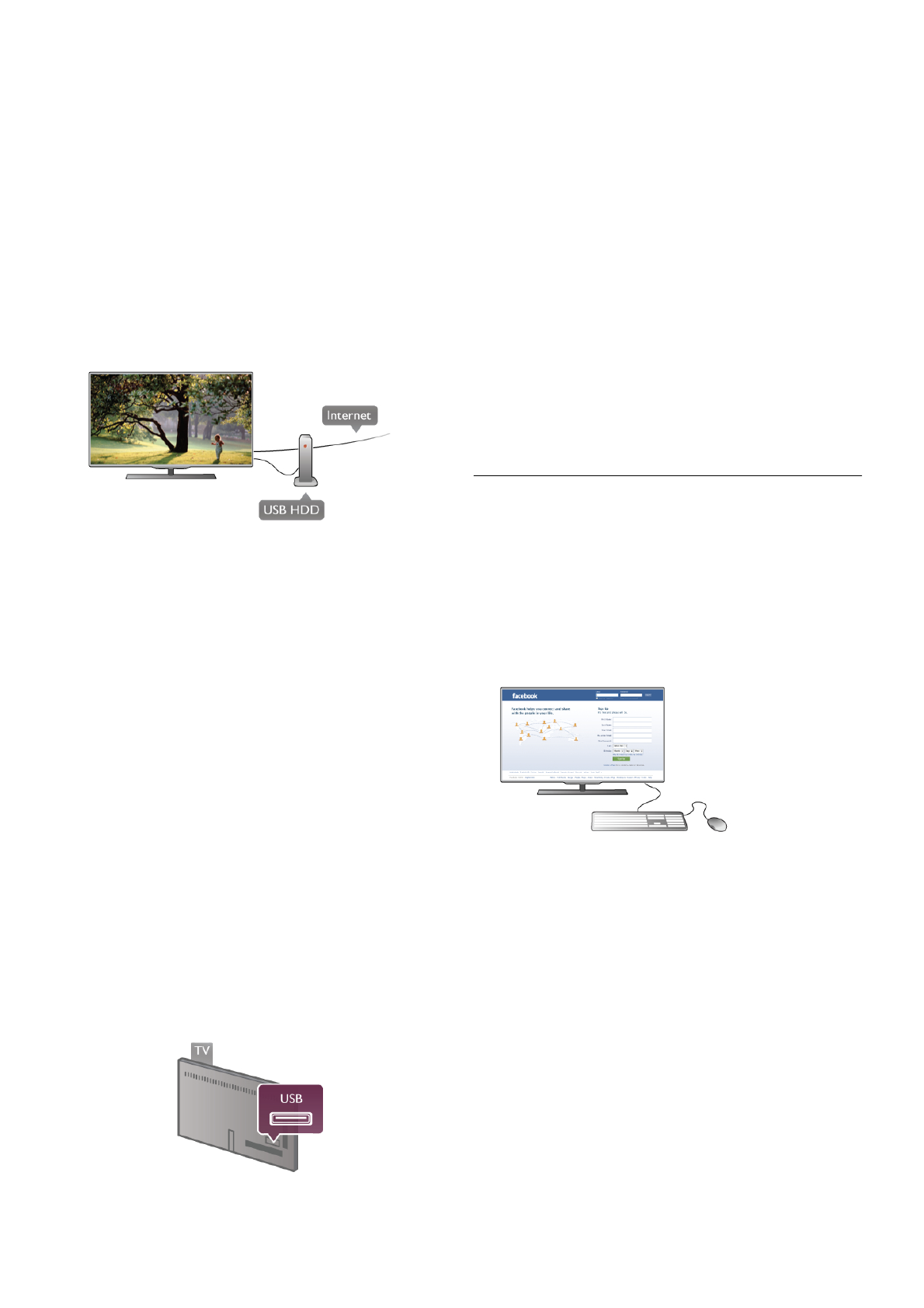Als u een huurvideo gaat downloaden, kunt u een USB-stick
van 8 GB aansluiten, maar u kunt ook een USB-schijf
aansluiten. Tijdens de installatie van de USB-schijf kunt u
aangeven of u de USB-schijf ook voor huurvideo's wilt
gebruiken. Zelfs als de videotheek gebruikmaakt van video
streaming, hebt u de USB-schijf misschien nodig voor het soms
opslaan van de video in de buffer.
Onderbreken
Als u een uitzending wilt onderbreken, hebt u een met USB
2.0 compatibele schijf nodig met minimaal 32 GB schijfruimte
en een minimale schrijfsnelheid van 30 MB/s.
Opnemen
Voor het pauzeren en opnemen van uitzendingen hebt u een
schijf van minimaal 250 GB nodig.
TV-gids
Alvorens een USB-schrijf te kopen, is het aan te raden om na
te gaan of u in uw land digitale TV-zenders kunt opnemen.
Druk op GUIDE op de afstandsbediening. Als zich op de TV-
gidspagina een knop Opnemen bevindt, kunt u programma's
van digitale TV-zenders opnemen.
Als er geen knop Opnemen beschikbaar is, controleer dan of
de TV-gids wordt bijgewerkt via internet.
Dit kunt u controleren door te drukken op h, S
Configuratie te selecteren en vervolgens te drukken op OK.
Selecteer TV-instellingen > Algemene instellingen > TV-gids.
Selecteer Via internet en druk op OK.
Druk in Help op L Lijst en zoek USB-schijf, installatie om
een USB-schijf te installeren op deze TV.
Installatie
Voordat u een uitzending kunt pauzeren of opnemen, moet er
een USB-schijf worden aangesloten en geformatteerd. Als u
een uitzending wilt opnemen op basis van de gegevens van de
online TV-gids, sluit u de USB-schijf aan wanneer de TV
verbinding met internet heeft.
1 - Sluit de USB-schijf aan op de USB-aansluiting aan de
achterkant van de TV. U kunt elke USB-aansluiting op de TV
gebruiken, maar de aansluiting naast HDMI 1 is het meest
praktisch. Sluit tijdens het formatteren geen ander USB-
apparaat aan op een van de andere USB-poorten.
2 - Schakel de USB-schijf en de TV in.
3 - Wanneer de TV is afgestemd op een digitale TV-zender,
drukt u op p (Onderbreken). Hiermee wordt het formatteren
gestart. Tijdens het formatteren worden alle bestanden van de
aangesloten USB-schijf verwijderd.
Volg de instructies op het scherm.
Wanneer de USB-schijf is geformatteerd, laat u deze
permanent aangesloten.
Waarschuwing
Het USB-station wordt uitsluitend geformatteerd voor deze
TV. U kunt geen opgeslagen opnamen op een andere TV of
PC afspelen. Kopieer of wijzig opnamebestanden op het USB-
station niet met een computerprogramma, omdat u hiermee
de opnamen beschadigt. Als u een andere USB-schijf
formatteert, gaat de inhoud op de eerste schijf verloren. Als u
een USB-schijf die u voor de TV hebt gebruikt, bij een
computer wilt gebruiken, moet u die schijf opnieuw
formatteren.
Druk in Help op L Lijst en zoek Pause TV of Opname om
TV-zenders te onderbreken of op te nemen.
USB-toetsenbord of -muis
USB-toetsenbord
Sluit een USB-toetsenbord (USB-HID) aan om tekst in te
voeren op uw TV.
U kunt een toetsenbord en een muis aansluiten op de TV
Hiertoe kunt u de USB-aansluiting aan de zijkant van de TV
gebruiken.
Toetsenbord installeren
Als u het USB-toetsenbord wilt installeren, schakelt u de TV in
en sluit u het USB-toetsenbord aan op een USB-aansluiting
aan de zijkant van de TV. Wanneer de TV het toetsenbord de
eerste keer detecteert, kunt u uw toetsenbordindeling
selecteren en uw selectie testen.
Wanneer u een Cyrillische of Griekse indeling selecteert, kunt
u daarna nog een tweede Latijnse indeling selecteren.
Als u naderhand de toetsenbordindeling wilt wijzigen, drukt u
op h, selecteert u S Configuratie en drukt u op OK.
Selecteer TV-instellingen > Algemene instellingen > USB-
muis en -toetsenbord > Toetsenbordinstellingen en druk op
OK.
Toetsen om zendernamen te wijzigen
- Enter  = OK
- Backspace z = teken vóór cursor verwijderen
- Pijltoetsen = navigeren binnen een tekstveld